Laatst geupdate op

Als het gaat om het gebruik van Trello, kennen de meeste gebruikers de basis. Maar wist je dat je PowerUps ook kunt gebruiken om je workflow te verbeteren? Hier zijn vier gratis power-ups om de productiviteit te verhogen.
Het is gemakkelijk om te verdwalen in de details van projectbeheer, dus het is geen verrassing wanneer teams, solopreneurs en studenten een oplossing als Trello. De projectmanagementtool van Trello combineert maatwerk met een oppervlakkige leercurve, zodat u dat kunt gemakkelijk aan de slag het beheren van uw tijd en uw taken, of u nu een iOS, Android of een webbrowser gebruikt.
Als je eenmaal nat bent geworden met borden, lijsten en kaarten, voeg er dan wat toe Power-ups om het meeste uit Trello te halen.
Wat zijn power-ups voor Trello?
Power-Ups bestaan uit een verzameling extra functies en tools voor gegevensintegratie die de basisfunctionaliteit van Trello voor "Post-It note" verbeteren. Op deze manier kunt u grafieken en diagrammen toevoegen, de tijd rechtstreeks binnen een kaart bijhouden, taken automatiseren en meer. Gratis gebruikers hebben toegang tot één Power-Up per bord, terwijl Trello Gold-leden er drie kunnen hebben en Business Class een onbeperkt aantal. Dan zijn niet alle Power-Ups zelf gratis, hoewel de betaalde meestal een gratis proefperiode aanbieden om te starten.
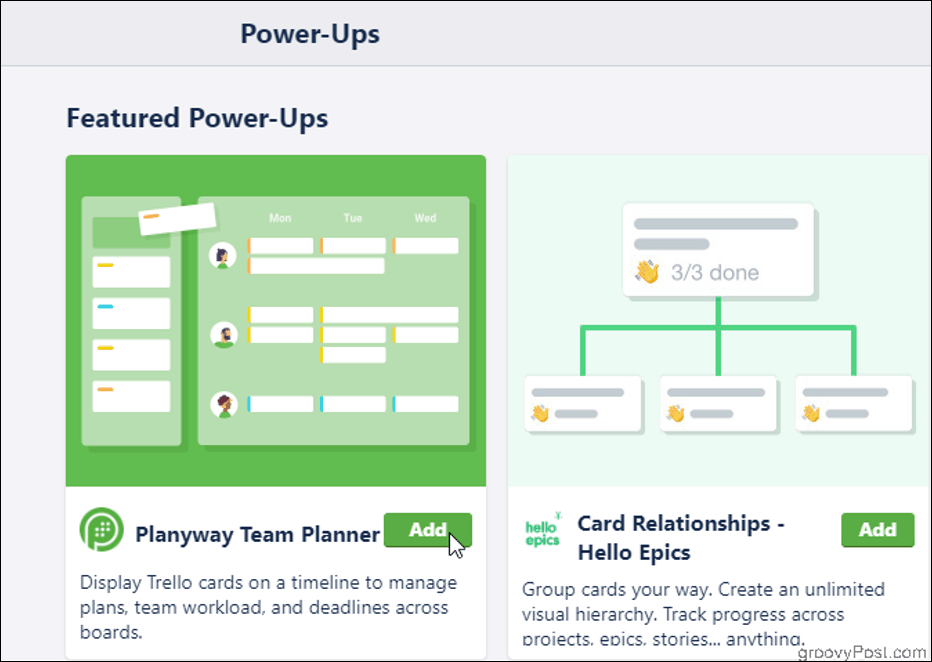
Hoe schakel ik ze in?
Niet alle Power-Ups zijn toegankelijk vanuit de Trello-app, dus open een webbrowser om de volledige lijst te zien. Klik binnen een bord op Laat het menu zien, vervolgens Voeg power-up toe. Blader door de lange lijst met beschikbare add-ons en klik vervolgens op Toevoegen. Als de Power-Up die je hebt gekozen, wordt gesynchroniseerd met een afzonderlijke applicatie (bijvoorbeeld Dropbox), wordt je mogelijk gevraagd om je aan te melden bij dat account via Trello voordat je het kunt gebruiken.
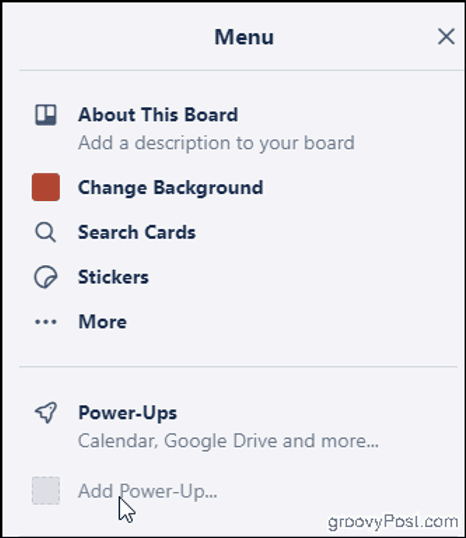
Hier zijn een paar van onze favoriete gratis Power-Ups om je op weg te helpen:
Deadlines
Als je een Gantt-diagramfan bent, zul je waarderen wat Elegantt is Deadlines power-up te bieden heeft bovenop Trello's native due date-functie. Als je in een bord werkt met meerdere lijsten, met kaarten die niet zijn gesorteerd op hun vervaldatum, kan het moeilijk zijn om te visualiseren wat er daarna komt en wat al laat is. Het toevoegen van een Gantt-diagram is een eenvoudige manier om uw proces te stroomlijnen, zodat niets verloren gaat.
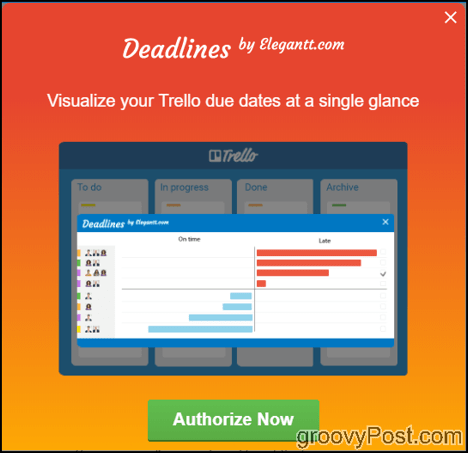
Zorg ervoor dat u vervaldatums toevoegt aan de kaarten die u maakt om deze power-up te laten werken. Dan klikken Deadlines rechtsboven op het bord om de kaart te openen.
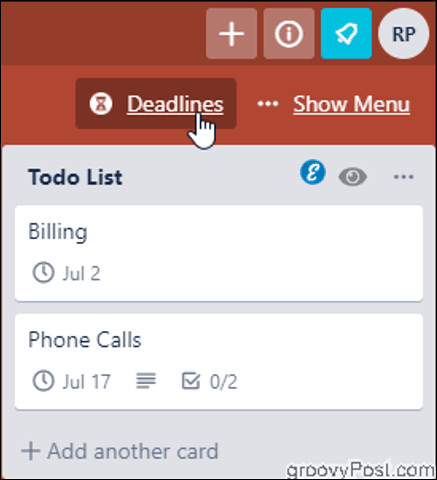
Hier vindt u uw taken met prioriteit en kleurcode op Deadline. Plaats de muisaanwijzer op een taak om de vervaldatum zelf weer te geven, plus informatie over hoe achter (of misschien voor op schema?) U bent.
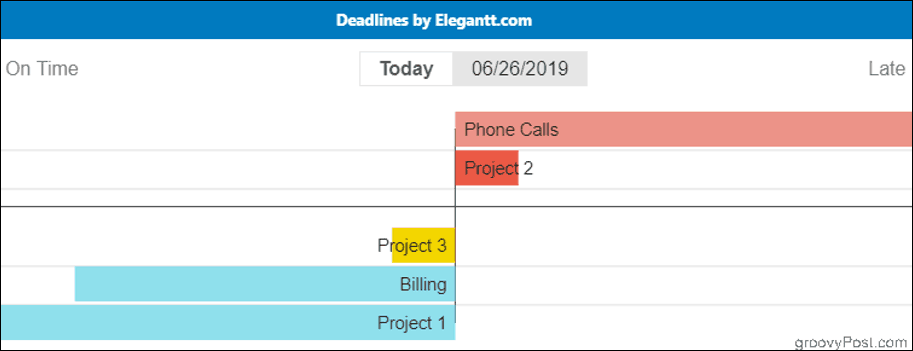
Er is ook een andere en meer betrokken manier om de Deadlines Gantt-grafieken in uw Trello-borden te implementeren. Als je Trello in Google Chrome gebruikt, installeer dan De Chrome-extensie Deadlines van Elegantt geeft je een supercharged kalenderweergave. U kunt de voortgang volgen op een schuifbalk, sorteren op duur, voortgang of startdatum, en in één oogopslag zien hoelang u een project moet voltooien. Omdat de Chrome-extensie afzonderlijk werkt van de Power-Up die u in Trello inschakelt, kunt u deze op elk bord activeren zonder dat deze meetelt voor uw aantal toegestane Power-Ups. De gratis versie van de extensie is rijk aan functies, maar u kunt voor $ 5 per maand upgraden naar de Pro-versie en de mogelijkheid krijgen om uw grafiek als afbeelding op te slaan, uw geschiedenis te bekijken en meer.
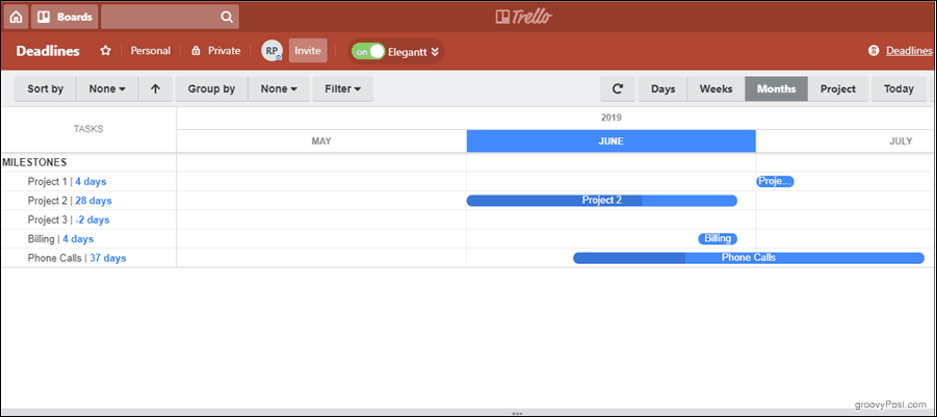
Kaart Snooze
Dus je plant vooruit. Geweldig - behalve dat je nu tientallen kaarten hebt die je een tijdje niet nodig hebt, waardoor je bord vol raakt.
Voer in: Kaart Snooze. Verplaats uw kaarten tijdelijk naar het archief totdat u er klaar voor bent wanneer ze op magische wijze weer op uw lijst verschijnen. Stel gewoon een dag en tijd in waarop u uw kaart terug nodig heeft en Card Snooze verwijdert deze automatisch. Het is een gemakkelijke, gezond verstandbesparende manier om je bord op te ruimen zonder bang te hoeven zijn om informatie te verliezen.
Controleer de gearchiveerde items van uw bord als u uw kaart handmatig voortijdig wilt terugtrekken of wijzigingen wilt aanbrengen in de Snooze-instelling.
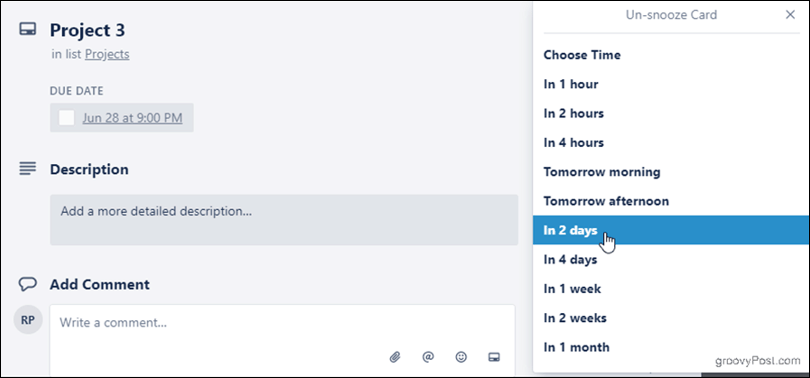
TimeCamp
TimeCamp is een eenvoudig hulpprogramma voor tijdregistratie dat u rechtstreeks in een Trello-kaart kunt gebruiken. Of u nu factureerbare uren wilt bijhouden, een nauwkeurigere schatting wilt maken van hoe lang bepaalde taken vragen je om te voltooien, of je wilt jezelf of anderen verantwoordelijk houden, TimeCamp kan dat helpen.
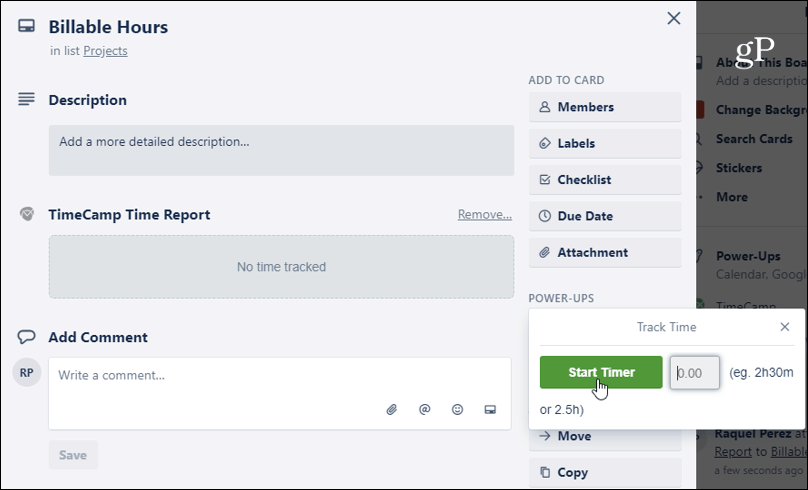
Maak een kaart met de taak die u bijhoudt en klik op Start Timer. U kunt ook handmatig een deel van de tijd toevoegen zonder dat u de timer in realtime hoeft in te stellen. Hoe dan ook, alles wordt samengevat in het TimeCamp Time Report direct in de kaart. Vervolgens wordt uw totaal op de voorkant van die kaart weergegeven, zodat u het kunt zien zodra u uw bord opent.
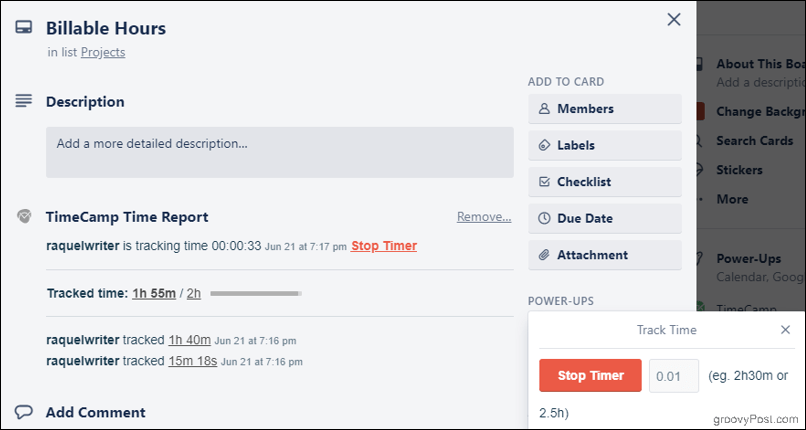
Het tijdrapport registreert ook de gebruiker die de timer heeft ingesteld en de datum en tijd waarop deze is ingesteld. Geef aan hoeveel tijd u schat dat de taak nodig heeft en er verschijnt een balk om u te helpen het percentage te visualiseren dat u hebt bijgehouden met dat budget. U ontvangt een e-mailrapport van deze informatie zodra u uw gebudgetteerde tijd nadert. Als u op uw bijgehouden tijd klikt, gaat u naar de TimeCamp-website, waar u kunt inloggen en meer gedetailleerde bewerkingen kunt uitvoeren of notities kunt toevoegen. En als je TimeCamp ooit wilt ruilen voor een andere Power-Up, blijft er een link naar je rapporten op de kaart staan.
Hoewel het niet de meest robuuste tool voor tijdregistratie is, ligt de kracht in de moeiteloosheid. Aangezien u rechtstreeks binnen Trello volgt, hoeft u geen andere apps of websites te openen om uw timer te starten.
Butler
Butler is het ingebouwde automatiseringsprogramma van Trello. Het draait om het maken van knoppen die in je kaarten zitten of bovenaan je bord staan. Gebruik het om alles wat je merkt dat je steeds opnieuw doet op dezelfde manier te automatiseren, zoals het markeren van iets als voltooid. Betekent het markeren van een volledige kaart dat u het vakje met de vervaldatum aanvinkt, de kaart afvinkt en klikt en sleept naar uw lijst Voltooid? Met Butler kunt u bijvoorbeeld een All Done-knop maken die dit allemaal in één keer voor u doet, met slechts één klik. Het bespaart u misschien maar een paar seconden per keer, maar het heeft de neiging om op te tellen.
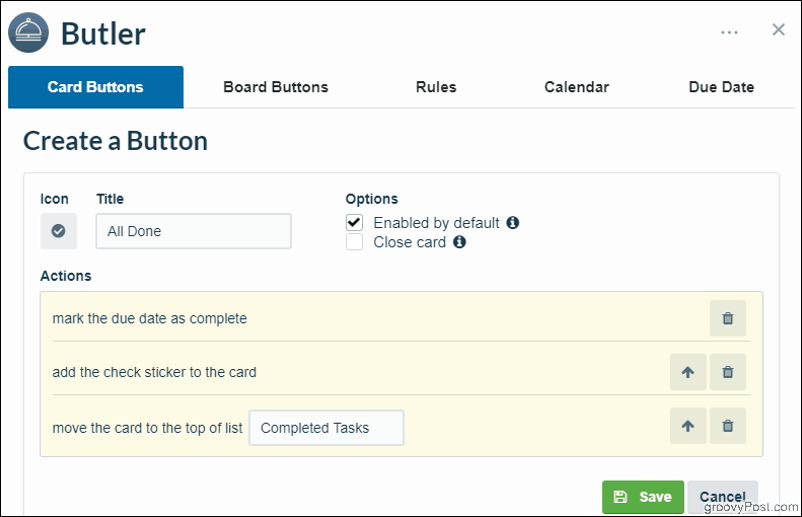
Je kunt hiermee behoorlijk creatief worden, ook al ben je als gratis gebruiker beperkt tot slechts één regel, één bordknop en één in-card-knop. Het upgraden van uw Trello-account naar Business Class geeft u onbeperkte knoppen en regels. Trello Business Class (die, het is vermeldenswaard, u ook onbeperkte Power-Ups en vele andere functies geeft) kost $ 9,99 per maand.
Conclusie
Probeer deze Power-Ups de volgende keer dat u uw workflow beheert of een takenlijst aanpakt, en verwonder u over de verhoging van uw productiviteit. Er zijn nog tientallen andere te ontdekken die aan uw behoeften kunnen voldoen. Gelukkig Trello-ing!

